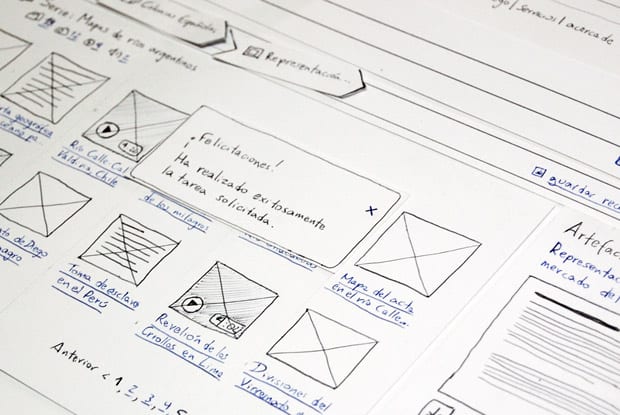Créer un modèle de page WordPress pour plus de contrôle sur votre site. Suivez le guide pour personnaliser vos pages et mettre en place vos fichiers thèmes.
En tant que fidèle utilisateur WordPress, il est naturel que vous souhaitiez avoir de plus en plus de contrôle sur votre site web, en faisant appel à des fonctionnalités sur-mesure. La bonne nouvelle, c’est que WorPress a été conçu en ce sens. Sa structure flexible et son architecture compartimentée vous permettent de changer pratiquement tout sur votre site.
Vous voulez un en-tête personnalisé pour votre page d’accueil? Une barre latérale supplémentaire seulement pour votre page de blog? Une page d’erreur 404 personnalisée? La solution est simple: créer un modèle de page WordPress.
Qu’est-ce qu’un modèle de page WordPress?
Pour faire simple, il s’agit d’un fichier qui dit à WordPress comment afficher tel ou tel contenu. Les différents modèles de pages WordPress sont sollicités selon un ordre hiérarchique préétabli. Ainsi, pour afficher une page, à moins qu’il y ait un fichier modèle plus spécifique disponible (comme archive.php pour une page d’archives), WordPress utilise page.php pour afficher le contenu de toutes les pages de votre site.
Mais dans de nombreux cas, il est nécessaire de pouvoir disposer de plus d’options de présentation sur l’ensemble d’un site. C’est là que les modèles de page entrent en jeu: ils vous permettent de personnaliser l’affichage de certains contenus indépendamment des autres.
3 méthodes pour créer un modèle de page WordPress
Il existe trois grandes méthodes pour créer des modèles de page sous WordPress:
- l’ajout de logiques ou d’instructions conditionnelles pour un modèle existant;
- la création de modèles de pages personnalisés avec un rang plus élevé dans la hiérarchie;
- l’attribution directe de modèles à des pages spécifiques.
Méthode 1: Les logiques conditionnelles dans un modèle existant
Comme leur nom l’indique, les logiques conditionnelles dans un modèle de page déjà utilisé permettent facilement de créer des fonctions qui ne sont exécutées que si une certaine condition est remplie: effectuer l’action X seulement si la page Y est affichée. Le Codex WordPress répertorie ainsi une liste exhaustive des logiques conditionnelles disponibles.
Imaginons un cas précis: vous souhaitez mettre en place un e-shop sur votre site avec un en-tête personnalisé. Suivant la méthode des logiques conditionnelles, quand vous ajoutez à votre fichier page.php en lieu et place du tag standard get_header(), le code suivant, WordPress chargera automatiquement un en-tête personnalisé nommé header-shop.php sur la page http://www.yoursite.com/products.
if ( is_page('products') ) {
get_header( 'shop' ); }
else {
get_header();
}
Vous aurez alors pris soin de personnaliser le fichier header-shop.php avec un menu dédié à votre boutique, par exemple, ou un logo différent. Évidemment, vous pouvez avoir autant de lignes de logiques conditionnelles que vous le souhaitez.
Méthode 2: Des modèles de pages spécifiques dans la hiérarchie WordPress
Comme nous l’avons vu, les logiques conditionnelles sont idéales pour effectuer de petits changements aux modèles de pages. Cependant, si vous souhaitez vraiment développer un ensemble plus important de fonctionnalités sur-mesure, mieux vaut ne pas surcharger un modèle existant mais créer un modèle spécifique répondant à l’ordre hiérarchique de WordPress qui ressemble à ceci en matière de pages:
page-{slug}.php
page-{id}.php
page.php
index.php
WordPress parcourt cette liste de modèles possibles et retient le premier qui est disponible. Pour cibler votre modèle de page personnalisé, vous devez ainsi nommer le fichier sur base de l’identifiant unique (le slug ou l’id) de la page concernée. Pour votre page about, vous devrez ainsi créer le fichier page-about.php si vous souhaitez un affichage différent du reste de vos pages, et bien sûr personnaliser ce fichier.
Méthode3: Des modèles de pages attribués manuellement
La troisième et dernière méthode découle de la précédente. En plus de fournir des modèles de page qui se chargent automatiquement selon l’organisation hiérarchique de WordPress, il est également possible d’affecter manuellement des modèles personnalisés à des pages spécifiques. Une fois le modèle de page créé (vous pouvez le nommer comme bon vous semble, cette fois), il vous suffit de vous rendre dans l’éditeur WordPress pour l’attribuer à l’une ou l’autre de vos pages via le menu déroulant « Modèle de page ».
N’oubliez pas d’indiquer, à la première ligne du fichier, le nom du modèle qui sera interprété par WordPress:
<?php /* * Template Name: Custom Full Width * Description: Page template without sidebar */ // Additional code goes here...
Comme nous l’avons vu, il existe trois méthodes pour créer un modèle de page WordPress. À vous de choisir celle qui convient le mieux à vos besoins.
Vous avez une préférence?